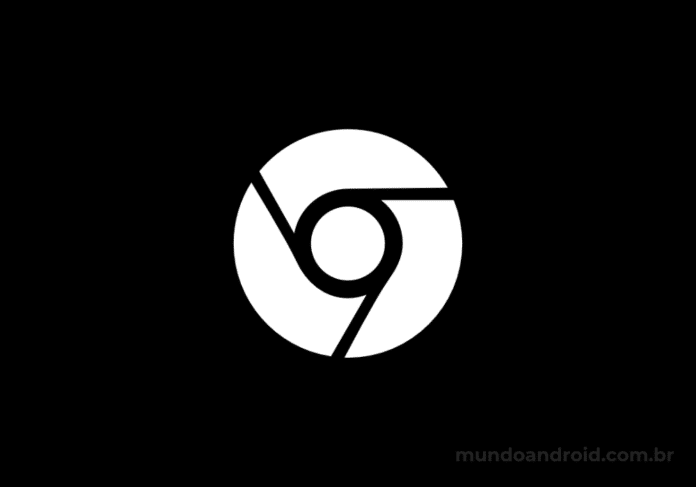O Google Chrome, atualmente é o navegador mais popular e utilizado no sistema mobile. Sendo um aplicativo nativo do sistema Android, Chrome conta com milhões de usuários navegando pela aplicação. Compatível com qualquer versão ou sistema, o Google Chrome é um navegador rápido, baixo consumo de dados e com diversas funções. Uma dessas funções é o modo escuro, noturno ou dark que chegou recentemente ao dispostivos mobile. Veja como ativar o modo escuro do aplicativo Google Chrome do celular Android de uma forma fácil e rápida com o passo a passo abaixo.
Recentemente o Google Chrome para smartphones e tablets recebeu sua mais nova funcionalidade, a de temas. O usuário tem a liberdade de escolher entre três temas, eles são o padrão, claro e escuro. Escolha o seu tema e personalize o seu navegador preferido com poucos cliques, sem precisar baixar programas ou aplicativos externos.
Como ativar o modo escuro no Chrome do celular Android
Antes de começar o passo a passo, atualize o aplicativo Google Chrome em seu smartphone, está função está habilitado apenas nas versões mais recentes do navegador. Você pode atualizar o seu Google Chrome na Google Play Store clicando aqui.
- Abra o navegador Google Chorme do seu celular.
- Clique em Ferramentas (⁝) > Configurações > Temas.
- Escolha o seu tema preferido.
- Pronto.
Caso não tenha conseguido, veja o guia com o passo a passo abaixo:

Após atualizado, abra o Google Chrome. No canto superior direito, clique em Ferramentas. Vá em Configurações do navegador.
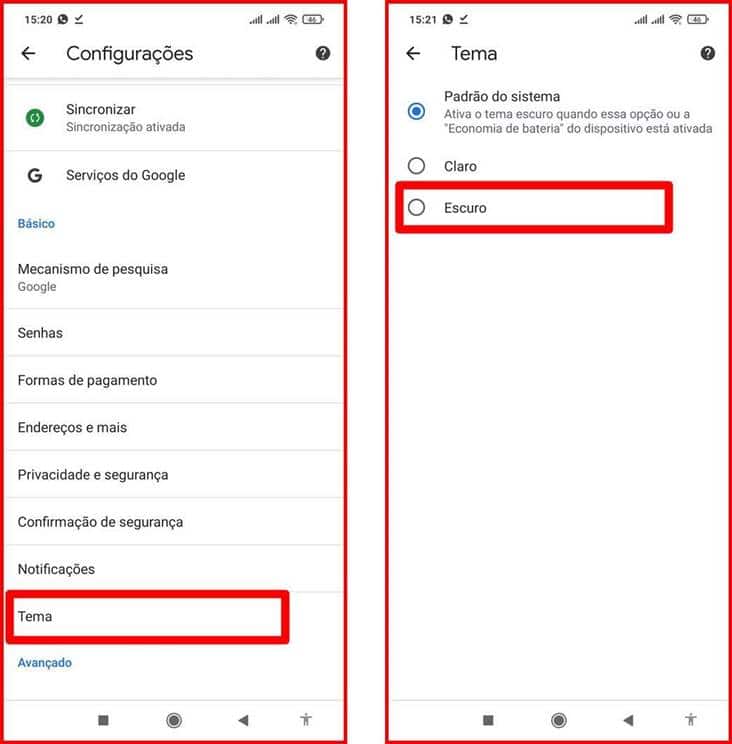
Nas Configurações do navegador, role as opções até chegar em Tema. Selecione o seu tema preferido entre padrão, claro e escuro.
Conclusão
Alguns sites não possuem compatibilidade para o tema escuro do navegador, impossibilitando a navegação e leitura do site. Espero que tenha gostado do guia passo a passo de como ativar o modo escuro no Chrome do celular Android. Caso ainda tenha dúvidas, escreva na seção de cometários abaixo sua pergunta, elogio ou critica.